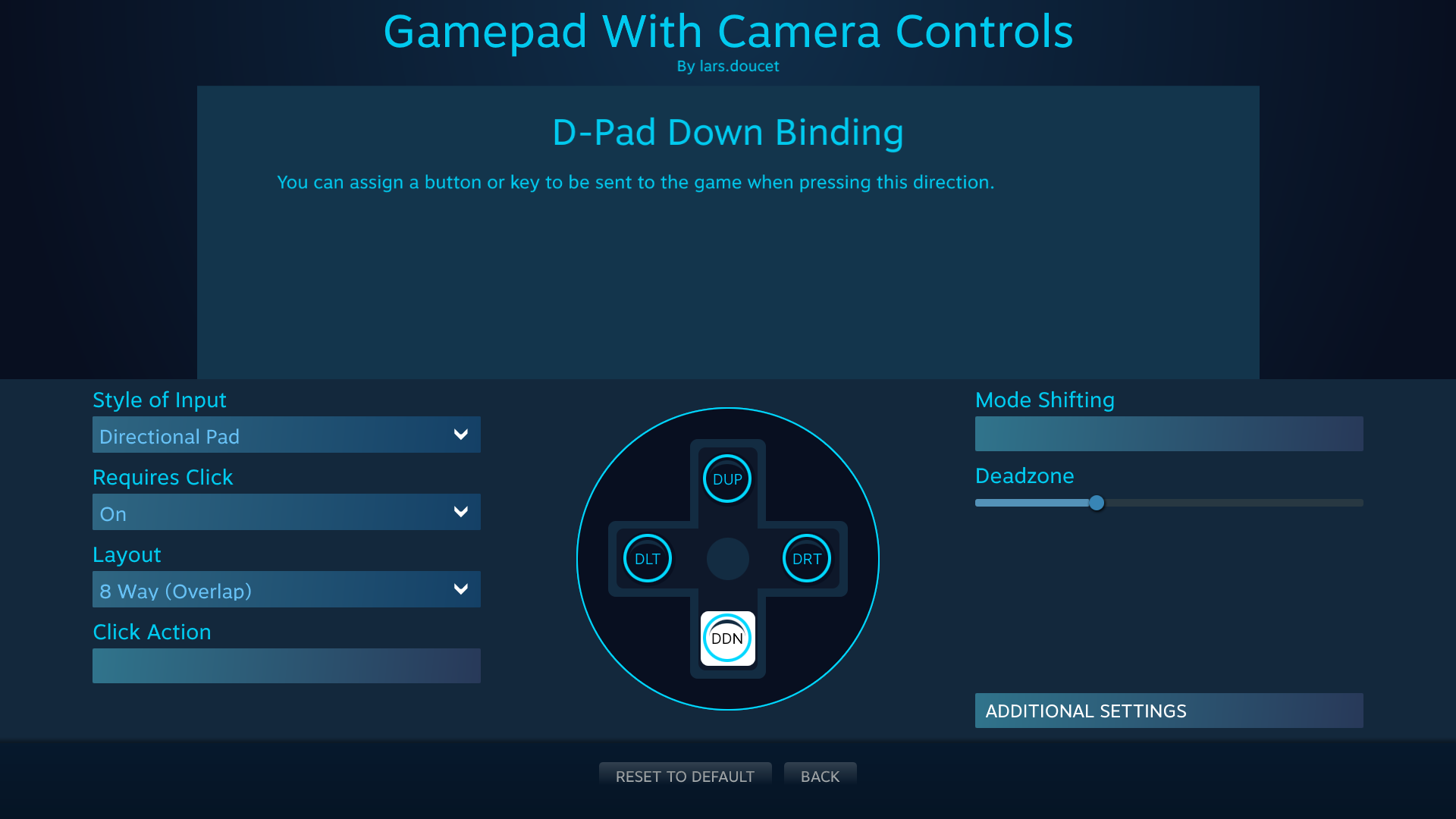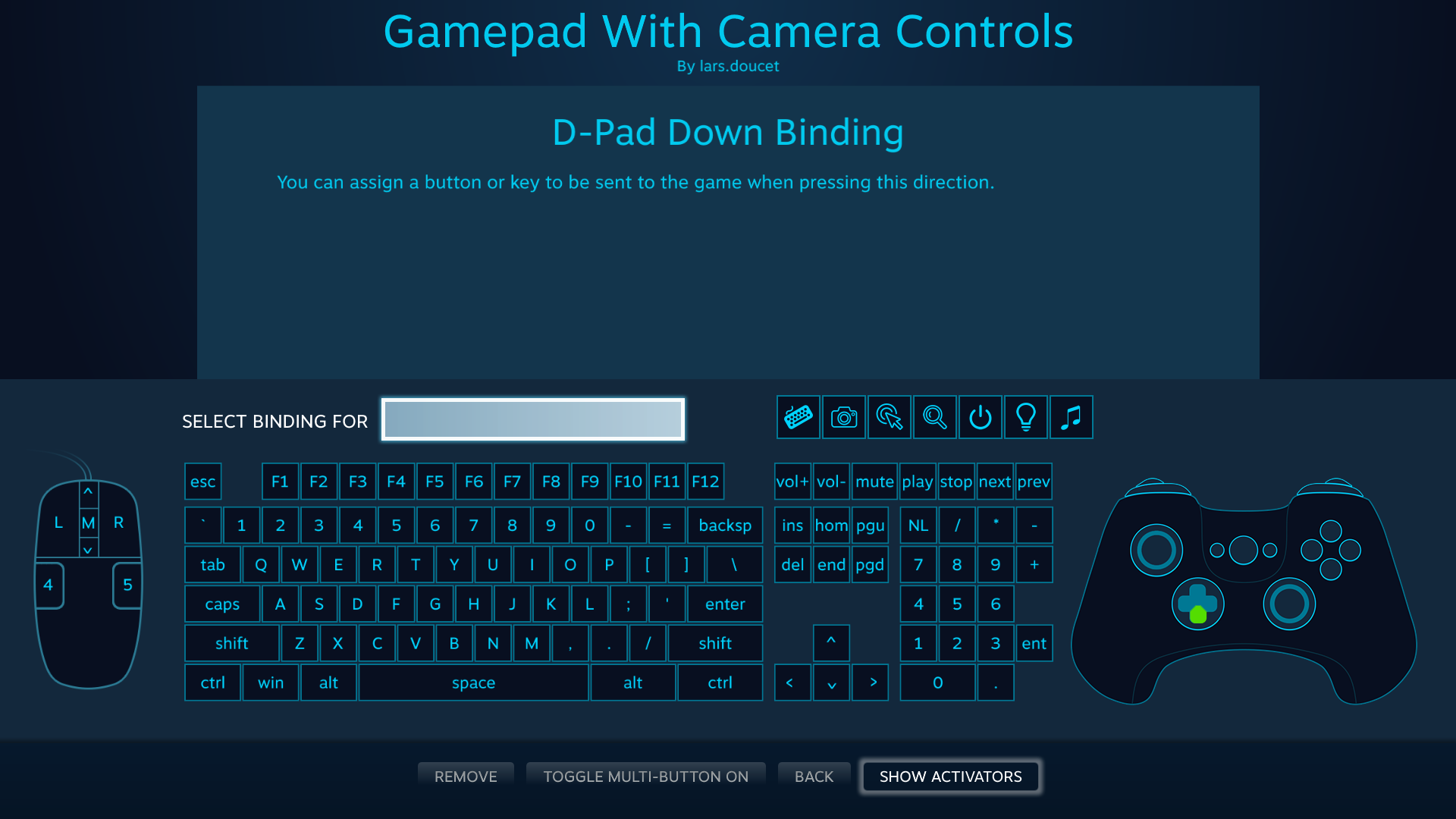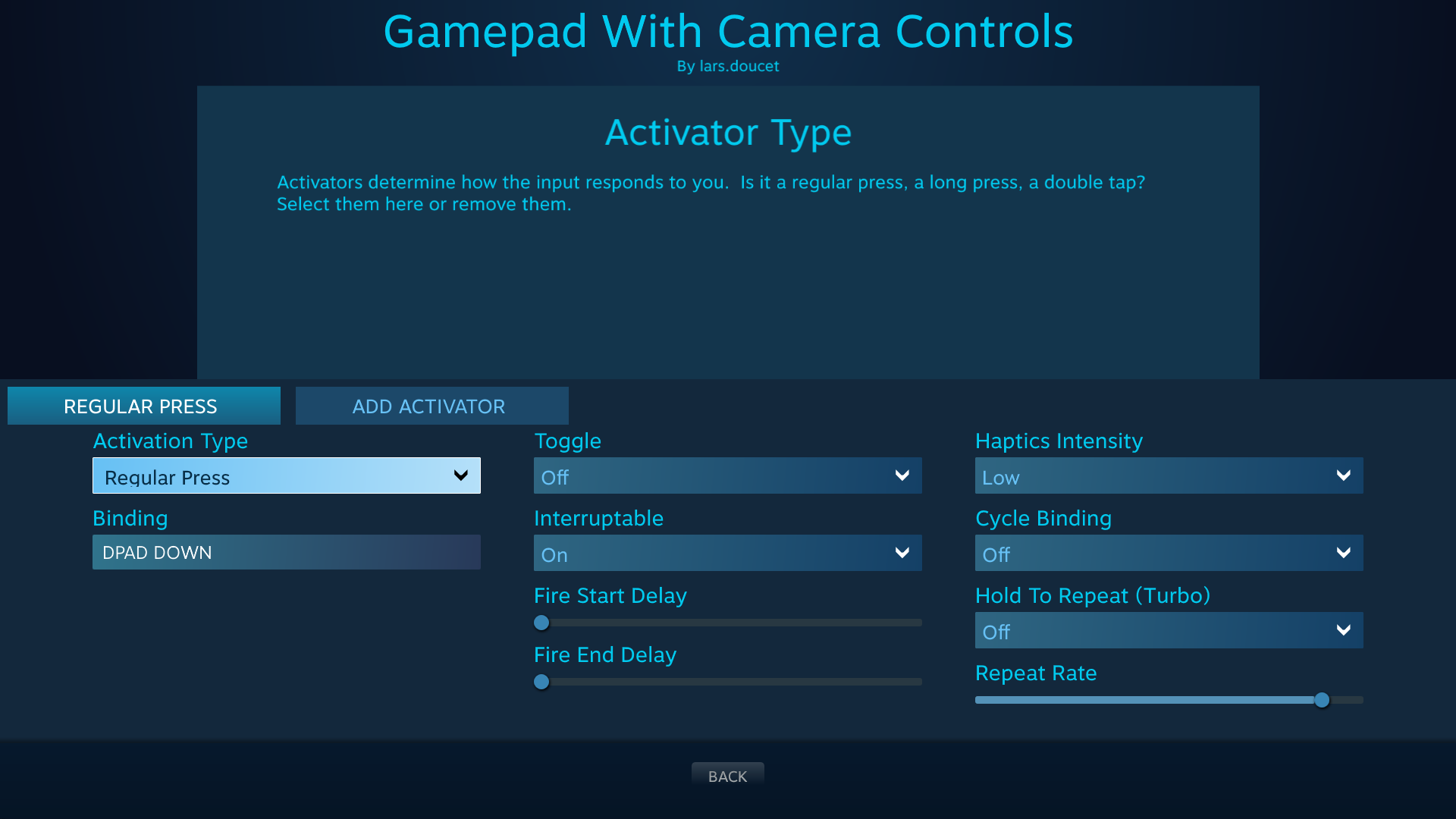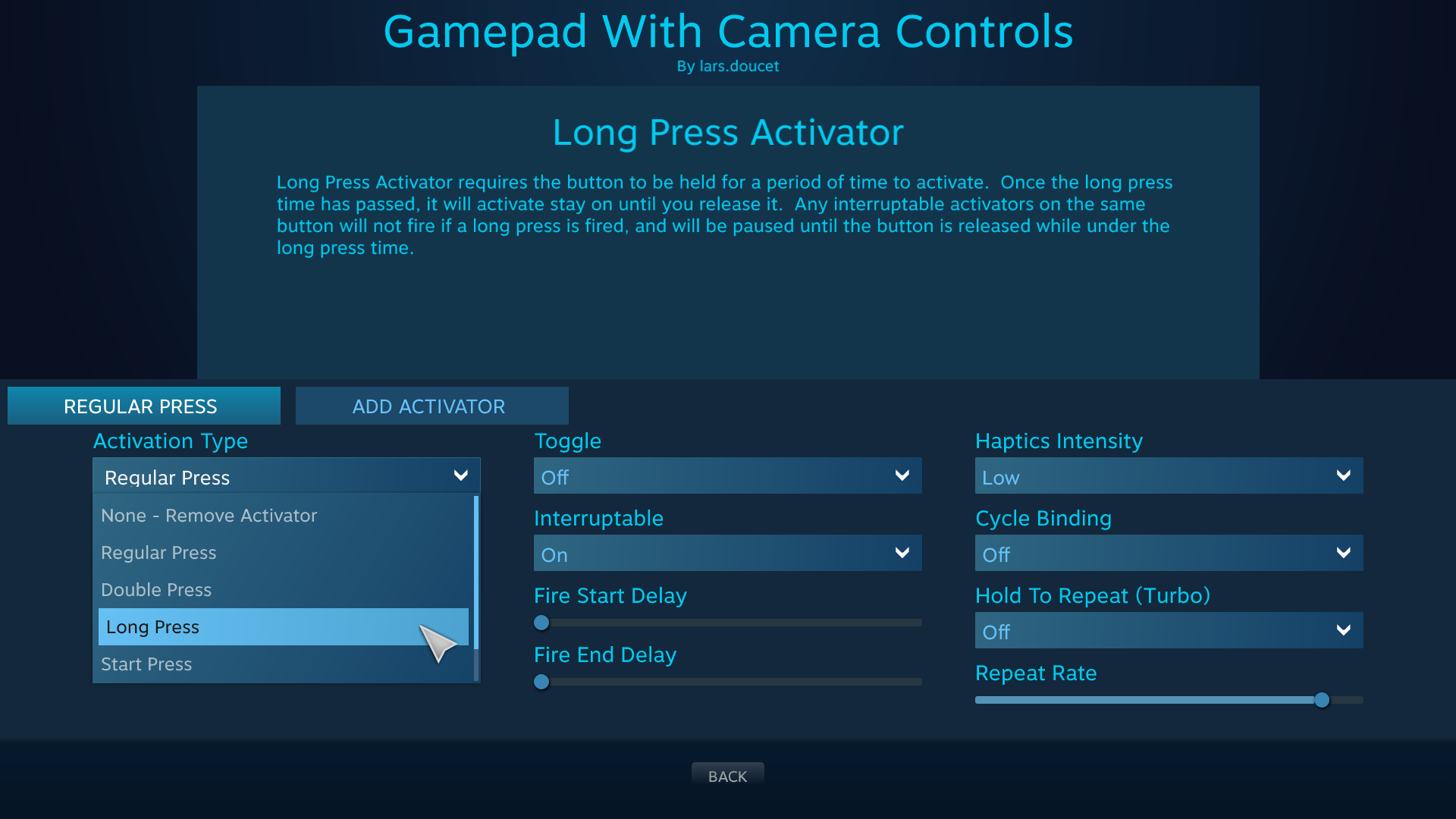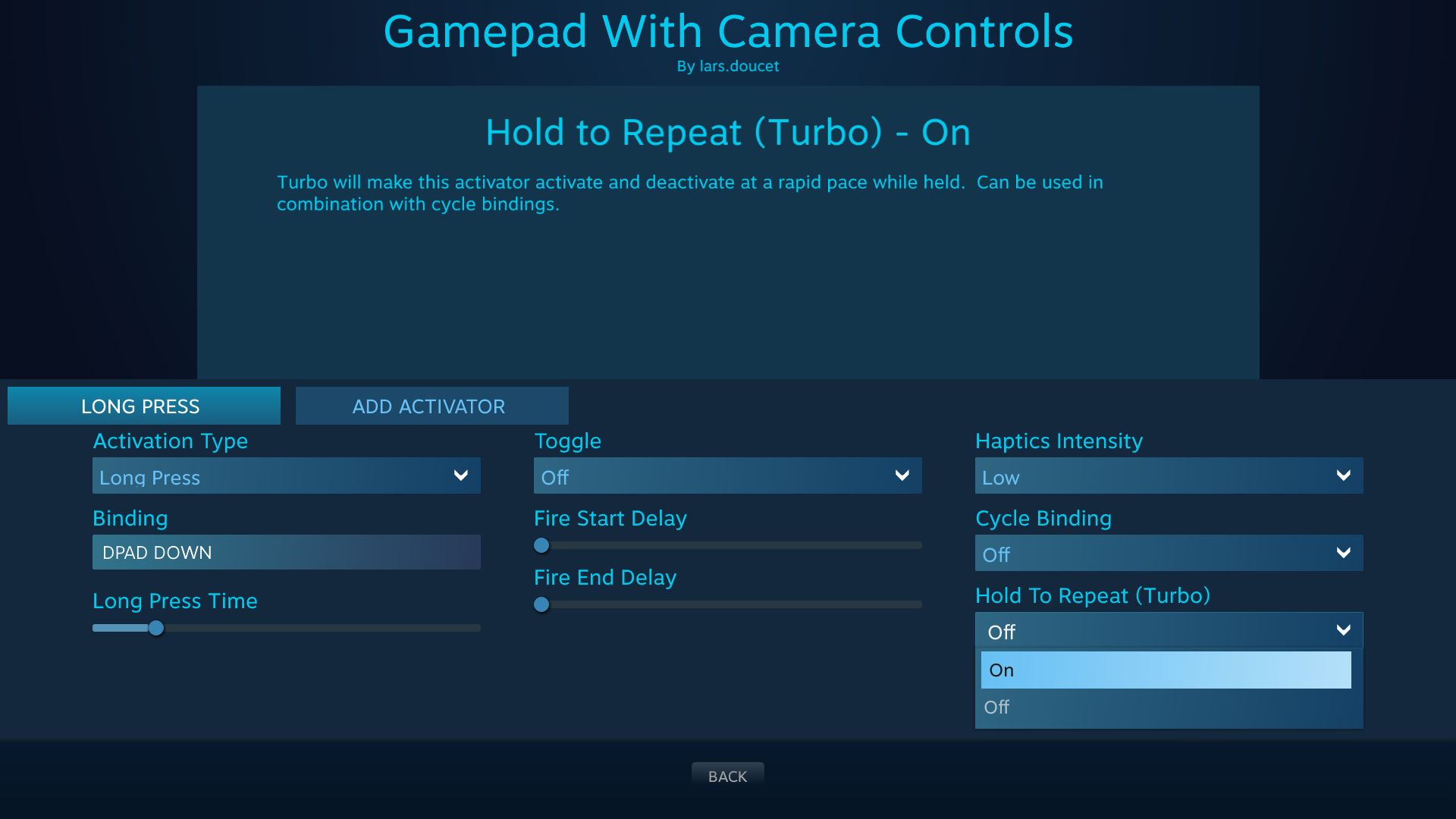활성기는 입력이 사용자에게 어떻게, 언제, 얼마나 자주 응답하는지 제어할 수 있는 강력한 도구입니다.
예: 누르고 있으면 '아래로'를 반복
메뉴 기반 RPG 게임을 플레이할 때 목록에서 아이템을 보려면 '아래로' 버튼을 반복해서 눌러야 합니다. 이렇게 버튼을 한번 누르면 한 칸 이동하는 방법으로는 수백 가지나 되는 아이템을 확인하기 매우 불편합니다.
활성기에서는 '아래로 버튼을 1초 이상 누르고 있으면 이후 손을 뗄 때까지 0.1초마다 아래로를 반복'과 같은 간단한 매크로를 정의할 수 있습니다. 개발자가 이 기능을 구현하지 않았더라도 이제 버튼을 누르고 있으면 목록을 한 번에 스크롤 다운할 수 있습니다.
다음은 가상의 RPG 게임에 대한 구성 메뉴입니다. DPAD(방향 패드)는 이미 바인딩된 상태지만. 'Dpad Down(D 패드 아래로)' 입력에 활성기를 추가하려고 합니다.
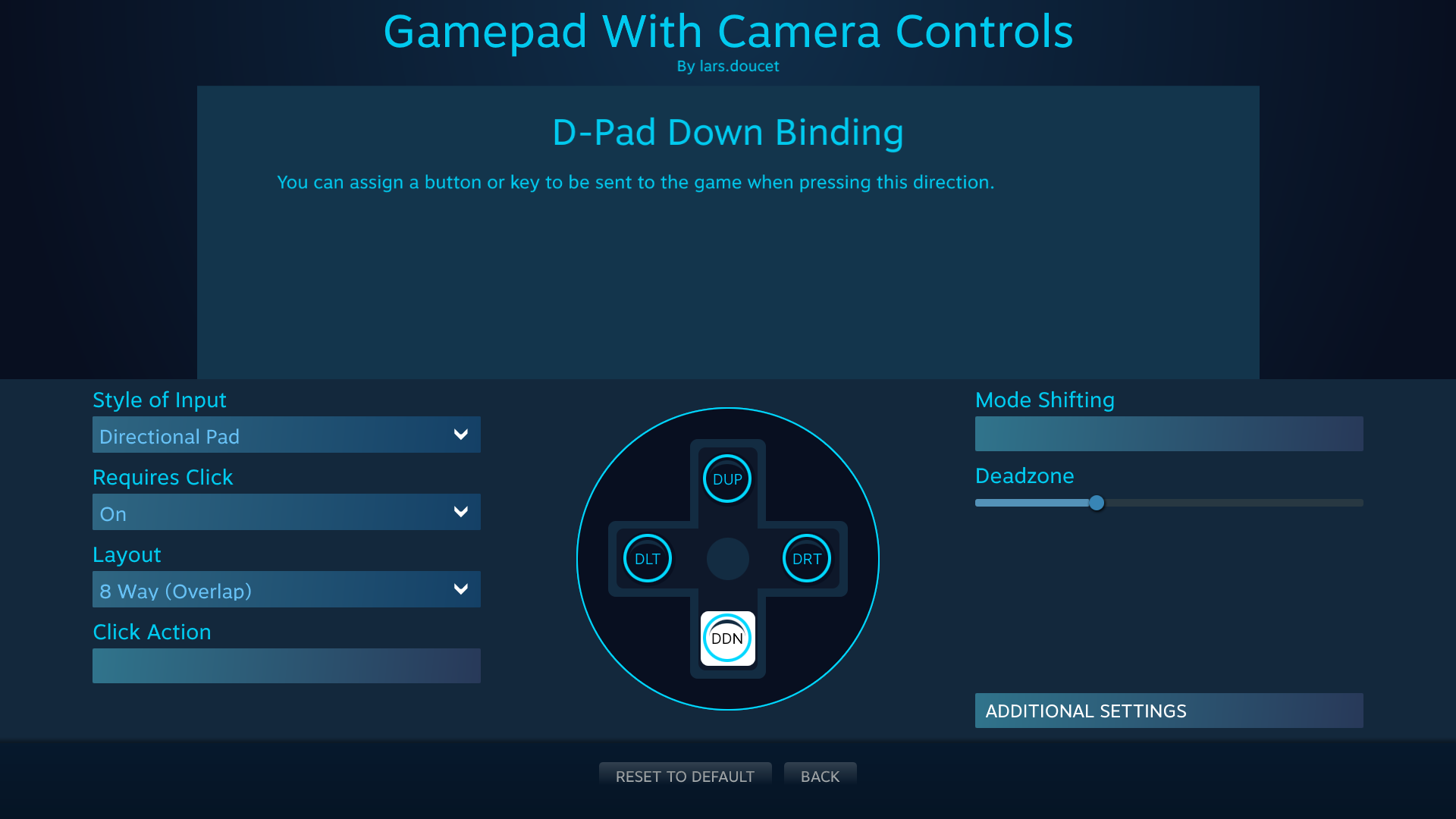
이 옵션을 선택하면 나타나는 메뉴에서 '활성기 보기'를 선택합니다.
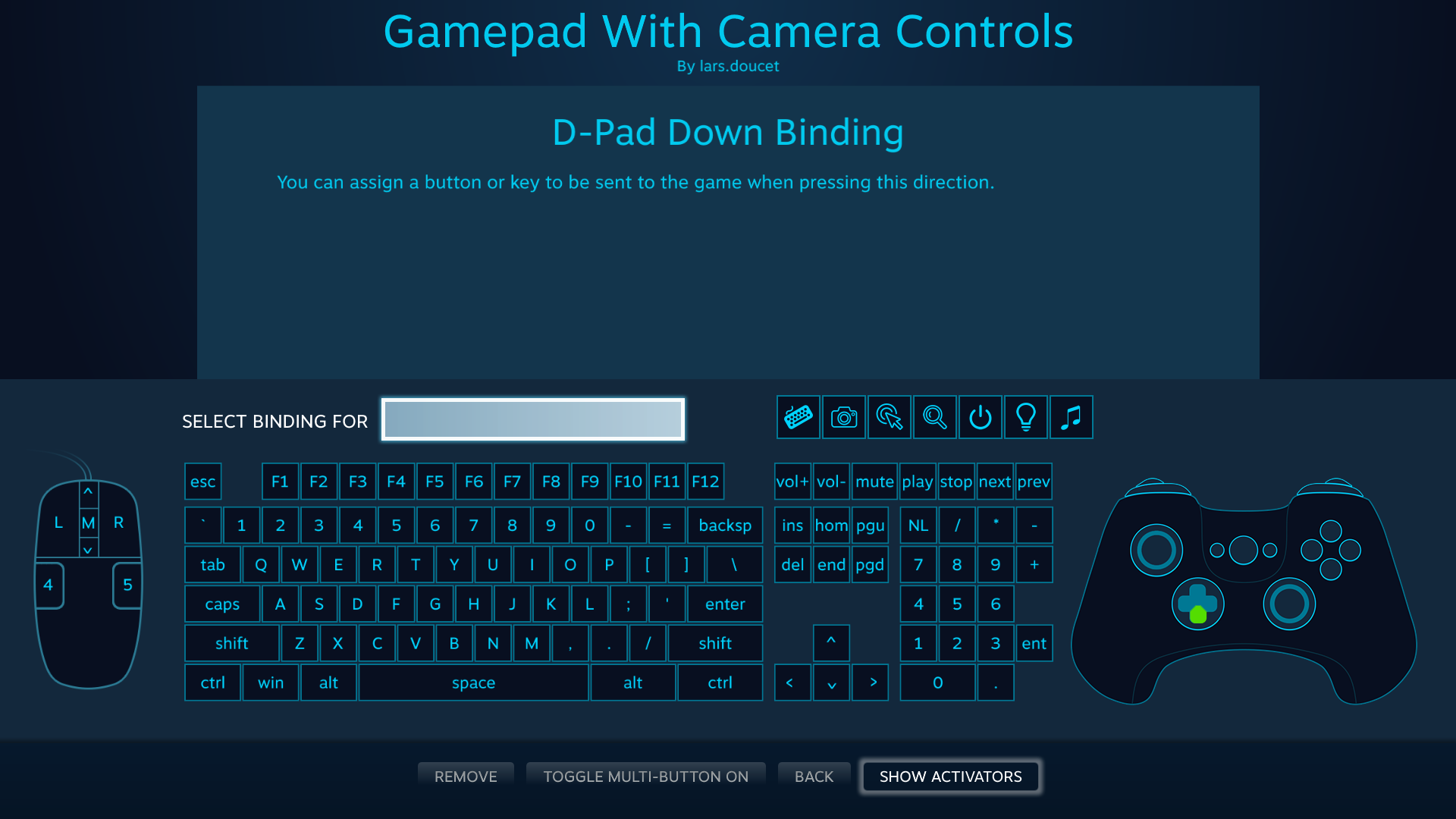
이제 활성기 메뉴에서 여러 가지 설정을 자유롭게 선택할 수 있습니다.
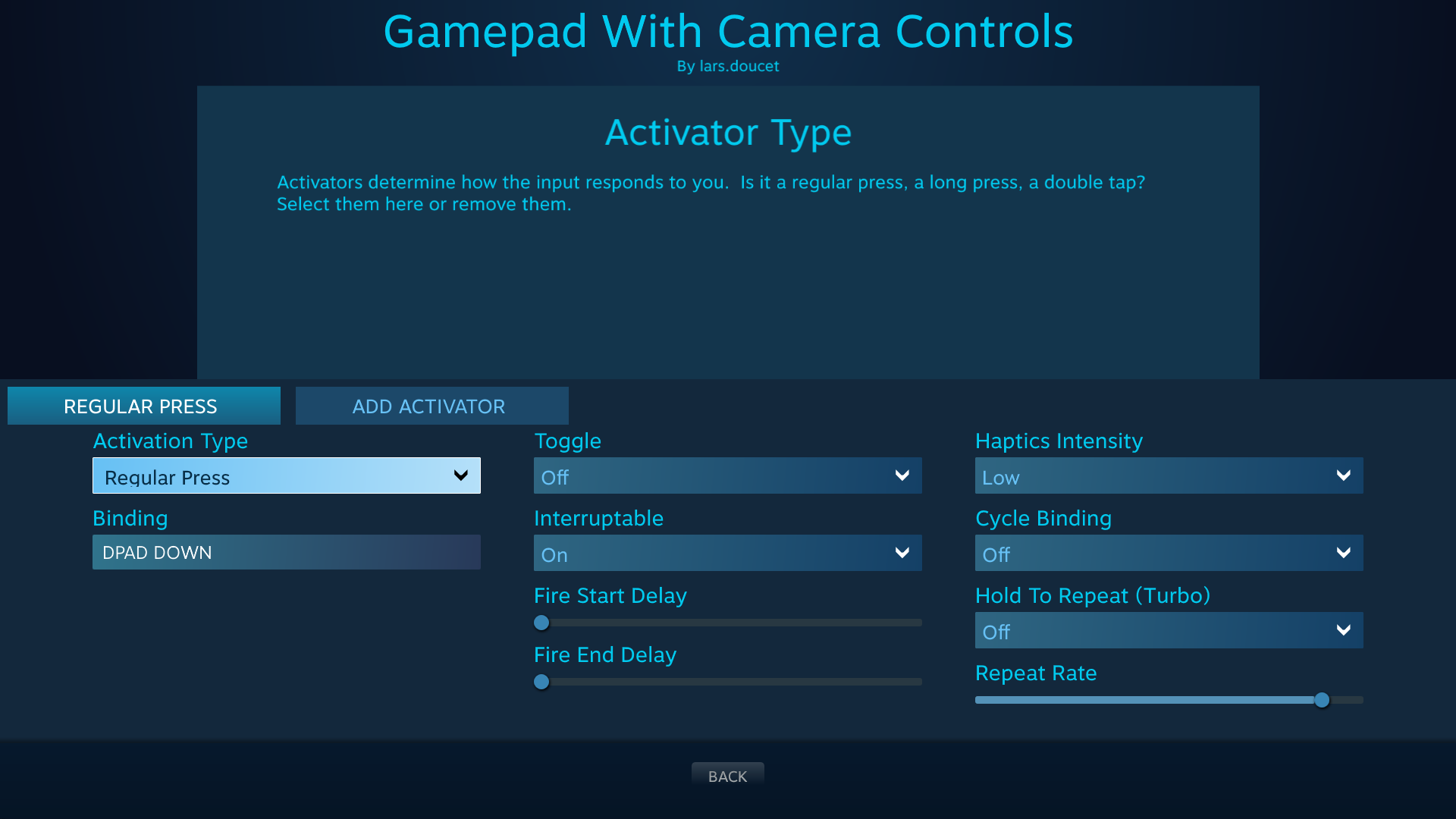
먼저 활성화 유형으로 '길게 누르기'를 선택합니다. 이 활성화 유형은 특정 동작을 트리거합니다.
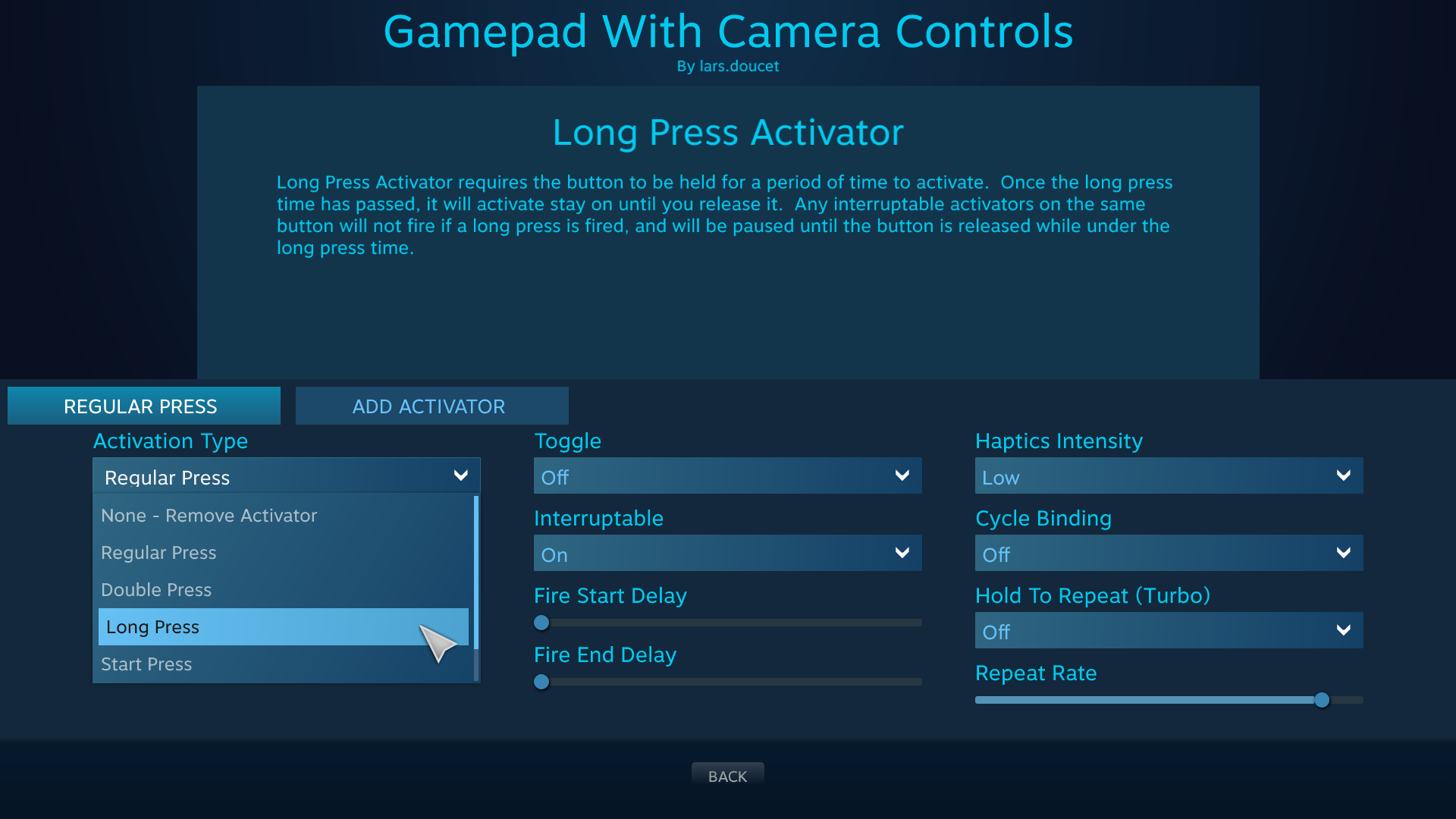
기본적으로 활성기 바인딩은 원래 입력(D 패드 아래로)으로 설정되어 있습니다. 이 설정은 필요하므로 바꾸지 않겠습니다. 또한 '길게 누르는 시간'의 기본값도 0.15초 그대로 유지합니다.
다른 것은 바꾸지 않고 '길게 누르면 반복(터보)'만 '사용'으로 바꿉니다.
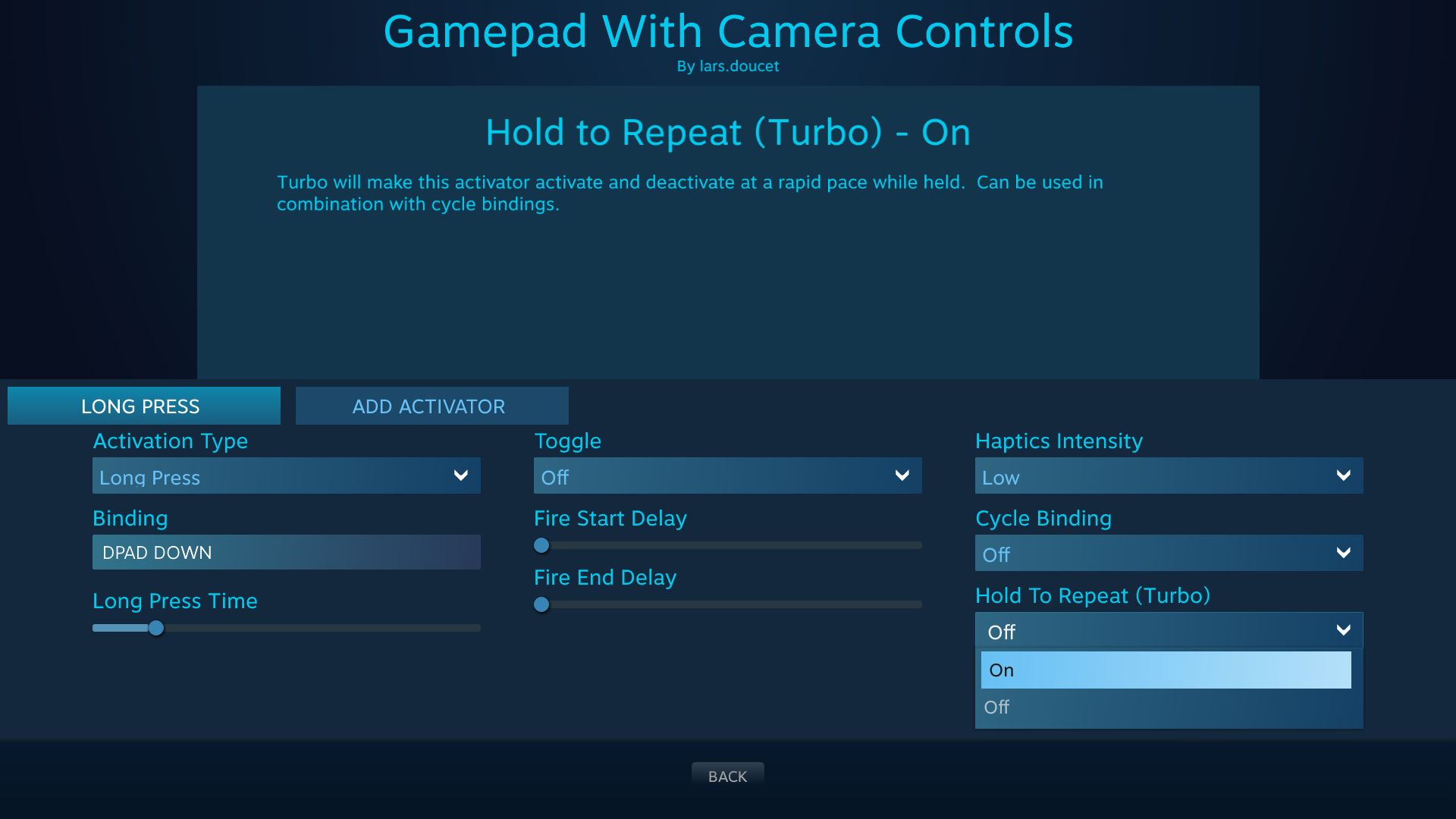
'반복 속도'는 기본값인 0.9초 그대로 유지합니다. 이제 'D 패드 아래로'를 0.15초 이상 누르고 있으면 이후 손을 뗄 때까지 0.9초마다 'D 패드 아래로' 동작을 추가로 유발합니다. 타이밍은 원하는 대로 조절할 수 있습니다.
다른 여러 활성기를 추가하고자 하는 경우, 'Add Activator(활성기 추가)'를 선택하면 됩니다. 활성화 유형에서 'None - Remove Activator(없음 - 활성기 제거)'를 선택하면 활성기를 제거할 수 있습니다. 활성기는 개수 제한 없이 추가할 수 있지만, 다섯 개를 넘어가면 인터페이스를 벗어나기 시작할 것입니다.
활성기 설정
활성기 시스템에 있는 모든 설정을 자세히 살펴보겠습니다. 활성화 유형과 관계없이 이 설정은 항상 사용 가능합니다.
| 이름 | 값 | 설명 |
|---|
| 활성화 유형 | 보통 누르기, 두 번 누르기, 길게 누르기, 시작 누르기, 누르기 해제, 단축기 누르기, 없음 - 활성기 제거 | 활성기는 입력이 어떻게 응답하는지 결정합니다. 보통 누르기, 길게 누르기, 두 번 누르기 중 하나인가요? 여기에서 선택하거나 제거하세요. |
| 바인딩 | 디지털 입력 및 동작 | 활성기에 키보드, 마우스, 게임패드 버튼 또는 기본 동작과 같은 동작을 한 개 이상 바인딩할 수 있습니다. |
| 전환 | 사용, 사용 안 함 | 전환을 선택하면 이 활성기는 해제된 후에 다시 누를 때까지 활성 상태를 유지합니다. |
| 작동 개시 지연 | 0.0~1.0 | 활성기는 버튼이 눌러진 다음 활성화되기까지 일정 시간 대기하게 됩니다. 지연 시간은 버튼을 누르고 있는 전체 시간을 상쇄합니다. 따라서 지연 종료를 설정하지 않으면 버튼 누르기가 지연될 뿐 버튼을 누르고 있는 전체 시간은 같습니다. |
| 작동 종료 지연 | 0.0~1.0 | 활성기는 버튼에서 손을 뗀 다음 비활성화되기까지 일정 시간 대기하게 됩니다. 종료 지연은 실제로 버튼을 누른 시간보다 더 긴 시간 동안 버튼을 활성화시킵니다. |
| 햅틱 강도 | 끄기, 낮음, 중간, 높음 | 활성기의 활성화 및 비활성화 상태에서 햅틱의 강도를 정의합니다. |
| 주기 바인딩 | 사용, 사용 안 함 | 주기 바인딩은 활성자를 누를 때마다 각각의 바인딩이 차례대로 실행되도록 합니다. 순서는 버튼 바인딩 과정에서 선택한 순서대로입니다. |
다양한 활성화 유형에 대한 설명입니다.
| 활성화 유형 | 설명 |
|---|
| 보통 누르기 | 보통 누름 활성자는 기본 형식입니다. 버튼을 누를 때 활성화되고 버튼을 놓을 때까지 유지됩니다. |
| 두 번 누르기 | 두 번 누름 활성자는 입력을 활성화하기 위해 빠른 두 번 탭 하기를 필요로 합니다. 두 번째 누를 때 길게 누르고 있으면 누른 상태로 유지가 됩니다. 개입 중단 가능한 활성자는 같은 버튼에서 두 번 누르기가 발사되면 발사하지 않고 두 번 누르기 시간이 지날 때까지 일시 중단됩니다. |
| 길게 누르기 | 길게 누름 활성자는 활성화하기 위해 일정 시간 동안 누르는 것이 필요합니다. 길게 누르기 시간이 지나면 귀하가 해제할 때까지 활성화를 유지하게 됩니다. 같은 버튼에 있는 개입 중단 가능한 활성자는 길게 누르기가 발사되고 일시 중단되면 길게 누르기 시간 동안 버튼이 해제될 때까지 발사되지 않습니다. |
| 시작 누르기 | '시작 누름 활성기'는 버튼을 누를 때 활성화됩니다. 그리고 버튼이 계속 눌러져 있더라도 즉시 비활성화됩니다. 예를 들어, '누를 때마다 웅크림/일어섬' 동작과 같은 '전환'을 '계속 누르기'로 변환하기 위해 '누르기 해제 활성자'와 함께 사용할 때 유용합니다. |
| 누르기 해제 | 누름 해제 활성자는 버튼을 놓았을 때 활성화 및 비활성화합니다. |
| 단축키 누르기 | 일반적인 누르는 동작과 동일하지만, 일반 활성화 입력을 누르는 동시에 추가적으로 특정 버튼을 눌러야 합니다. 다른 단축키 버튼에 설정된 바인딩이 계속해서 작동합니다. |
| 없음 - 활성자 제거 | 이 옵션을 선택하면 활성자와 그에 포함된 바인딩이 제거됩니다. |
이 설정은 특정 활성화 유형에 해당합니다.
| 이름 | 값 | 활성화 유형 | 설명 |
|---|
| 중단 가능 | 사용 안 함, 사용함 | 보통 누르기, 누르기 해제 | 중단 가능 활성기는 다른 활성기에 의해 일시 정지 또는 정지될 수 있습니다. 예를 들어, 길게 누름 활성자는 길게 누르기가 발사가 안 될 때만 끝까지 누르기를 발사할 수 있도록 끝까지 누름 활성자를 중단할 수 있습니다. 중단이 불가능하다면 행동과 관련한 다른 활성기를 무시합니다. |
| 두 번 탭 시간 | 0.0~1.0 | 두 번 누르기 | 활성자를 활성화하기 위해 얼마나 빨리 두 번 탭 해야 하는지 결정합니다. 이 입력에 대한 중단 가능 활성기는 이 시간이 지날 때까지 작동하지 않습니다. |
| 길게 누르기 시간 | 0.0~1.0 | 길게 누르기 | 활성자를 활성화하기 위해 얼마나 길게 버튼을 눌러야 하는지 결정합니다. 이 입력에 대한 중단 가능 활성기는 이 시간 전에 버튼 누르기가 해제되면 활성화되지 않습니다. 길게 누르기가 활성화되어 있는 상태에서는 전혀 활성화되지 않습니다. |
| 길게 누르면 반복(터보) | 사용함, 사용 안 함 | 보통 누르기, 두 번 누르기, 길게 누르기 | 터보를 계속 누르고 있으면, 활성자를 빠르게 활성화/비활성화 시키는 역할을 합니다. 주기 바인딩과 함께 사용할 수 있습니다. |
| 반복 속도 | 0.0~1.0 | 보통 누르기, 두 번 누르기, 길게 누르기 | 이 슬라이더로 터보의 속도가 설정됩니다. |
 문서
리소스
뉴스 및 업데이트
지원
문서
리소스
뉴스 및 업데이트
지원